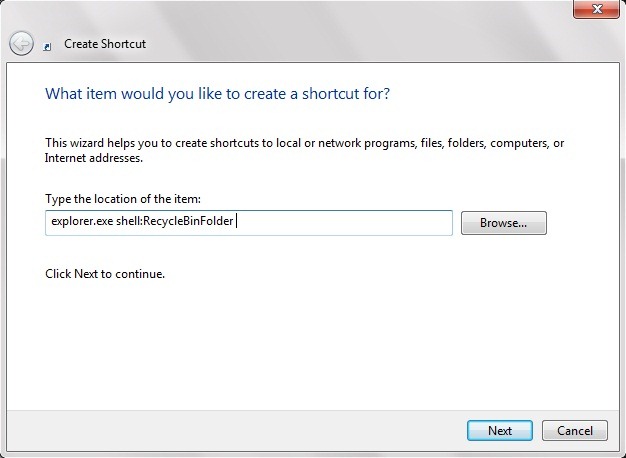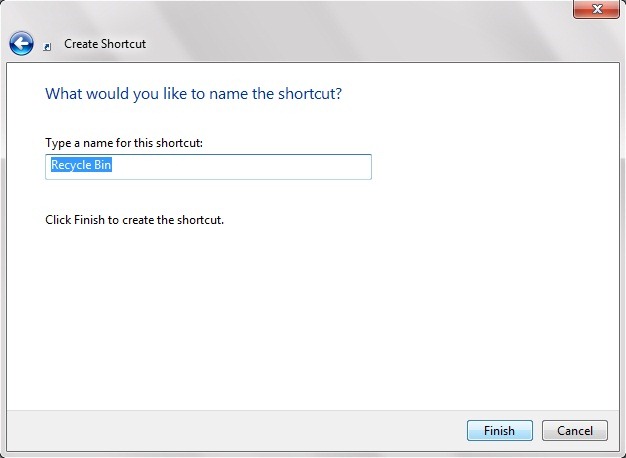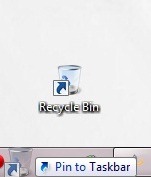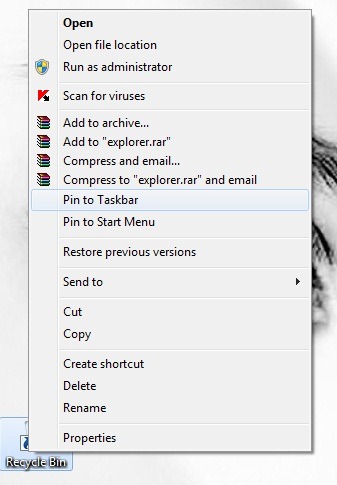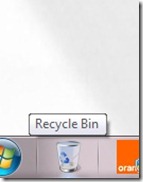إذا كنت من بين أولئك الذين لديهم حساسية من الشاشات التي يتم تحميلها و مماحكة (: P) في محاولة للحفاظ على شائبة من أي أثر لل رمز, الاختصار الخ، ولكن أيضا تريد الوصول إلى التطبيقات / المجلدات المهم أن تكون في أسرع, Windows 7 الحل الأمثل: القدرة على "العصا" أي اختصار تقريبا إلى شريط المهام. من خلال إضافة الاختصارات إلى أكثر التطبيقات "استخدامًا" إلى شريط المهام ، سيكون لديك كل ما تحتاجه بنقرة واحدة ، بالإضافة إلى أنه يمكنك الاحتفاظ Desktopالناصعة :). أو ، نظيفا تقريبا. لأن بعض البرامج أو المجلدات غير مقتنعة بالمغادرة Desktop- لصالح شريط المهام من خلال ملف بسيط السحب والإفلات، واجه الوضع في حالة سلة المهملات.
لل حذف سلة المحذوفات من Desktop لا ينصح (اختبارها على الجلد) حلول في متناول اليد سيكون إما وضعه في مكان ما في زاوية الشاشة، ومحاولة تجاهله أو لإضافته إلى القائمة Windows استكشف (دبوس إلى Windows إكسبلورر).
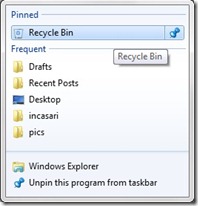
أو ربما يمكنك اتباع الخطوات التالية ل إضافة اختصار إلى "سلة المحذوفات" إلى شريط المهام:
1. انقر على الحق في Desktop، من القائمة اختر جديد ثم الاختصار.
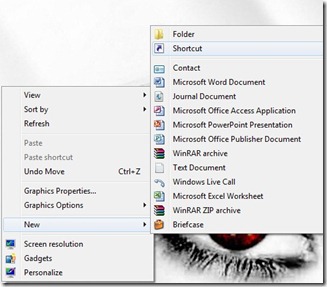
2. و نوع الموقع نوع EXPLORER.EXE قذيفة: RecycleBinFolder ثم السماح التالى واسم الاختصار ما تريد (يفضل سلة المهملات : P)
3. انقر بزر الماوس الأيمن فوق الاختصار الذي قمت بإنشائه وتحديد عقاراتثم انقر على تغيير أيقونة.
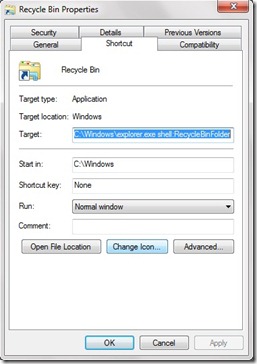
4. في ابحث عن الرموز في هذا الملف نوع %Systemجذر٪system32imageres.dll ثم حدد رمز سلة المحذوفات Apply si OK.
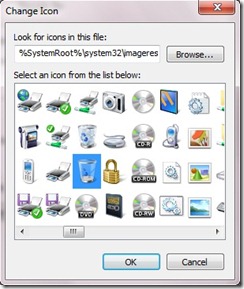
وفويلا! لديك اختصار إلى سلة المحذوفات ، تعمل بكامل طاقتها ، ويمكنك سحبها إلى شريط المهام (السحب والإفلات) أو يمكنك النقر بزر الماوس الأيمن عليها وتحديدها دبوس لشريط المهام.
تحذير! حتى إذا قمت بإضافة إعادة تدوير بن الاختصار إلى شريط المهام ، لا تحذف سلة المحذوفات من Desktop! لإخفاء إلغاء رمزه عرض Desktop الرموز من قائمة السياق (انقر بزر الماوس الأيمن على Desktop->المزيد).